
Μερικές φορές στη ζωή του χρήστη Android υπάρχουν τέτοιες στιγμές που θα ήθελα να μοιραστώ. Είτε πρόκειται για ένα σπάνιο επίτευγμα παιχνιδιού, σχόλια σε κοινωνικά δίκτυα ή μέρος του άρθρου - το τηλέφωνο μπορεί να κάνει τη σύλληψη οποιασδήποτε εικόνας στην οθόνη. Δεδομένου ότι τα smartphones στο λειτουργικό σύστημα Android είναι διαφορετικές, τότε οι κατασκευαστές τοποθετούν τα κουμπιά για να δημιουργήσουν στιγμιότυπα οθόνης με διαφορετικούς τρόπους. Στις συσκευές Lenovo, υπάρχουν διάφοροι τρόποι σύλληψης της οθόνης και να μοιραστείτε ένα σημαντικό σημείο: Τυπικές εφαρμογές και εφαρμογές τρίτου μέρους που σας βοηθούν να κάνετε μια λήψη οθόνης. Σε αυτό το άρθρο, εξετάστε όλες τις πιθανές επιλογές για τη δημιουργία οθόνης οθόνης για τηλέφωνα Lenovo.
Εφαρμογές τρίτων
Εάν ο χρήστης δεν θέλει / δεν ξέρει πώς να εργάζεται με τα τυποποιημένα μέσα για να δημιουργήσετε στιγμιότυπα οθόνης και δεν θέλετε να κατανοήσετε αυτό - οι προγραμματιστές τρίτων κατασκευαστών έκαναν τα πάντα για αυτό. Στο ενσωματωμένο κατάστημα εφαρμογών αγοράς παιχνιδιού, οποιοσδήποτε χρήστης θα είναι σε θέση να το βρει τα στιγμιότυπα οθόνης που το ενδιαφέρουν. Εξετάστε παρακάτω τους δύο υψηλότερους χρήστες του προγράμματος.Μέθοδος 1: Καταγραφή οθόνης
Αυτή η εφαρμογή είναι πολύ απλή και σχεδόν δεν έχει σε βάθος ρυθμίσεις και απλά εκτελεί τη λειτουργία του - κάνει στιγμιότυπα οθόνης ή εγγραφή βίντεο από την οθόνη με ένα κλικ στο πλαίσιο. Οι μόνες ρυθμίσεις που υπάρχουν στη δέσμευση οθόνης πρέπει να ενεργοποιήσουν / να απενεργοποιήσουν ορισμένους τύπους λήψης οθόνης (ανακίνηση, χρησιμοποιώντας τα κουμπιά και ούτω καθεξής).
Κατεβάστε τη λήψη οθόνης.
Για να δημιουργήσετε ένα στιγμιότυπο οθόνης χρησιμοποιώντας αυτήν την εφαρμογή, ακολουθήστε τα εξής βήματα:
- Πρώτον, πρέπει να ενεργοποιήσετε την ίδια την υπηρεσία δημιουργίας οθόνης στην εφαρμογή κάνοντας κλικ στο κουμπί "Start Service", μετά την οποία ο χρήστης θα έχει την ευκαιρία να κάνει τη λήψη οθόνης.
- Για να τραβήξετε μια φωτογραφία ή να σταματήσετε την υπηρεσία, πρέπει να κάνετε κλικ στο κουμπί "Screenshot" ή "Εγγραφή" στο πλαίσιο και κάντε κλικ στο κουμπί STOP SERVICE για να σταματήσετε.

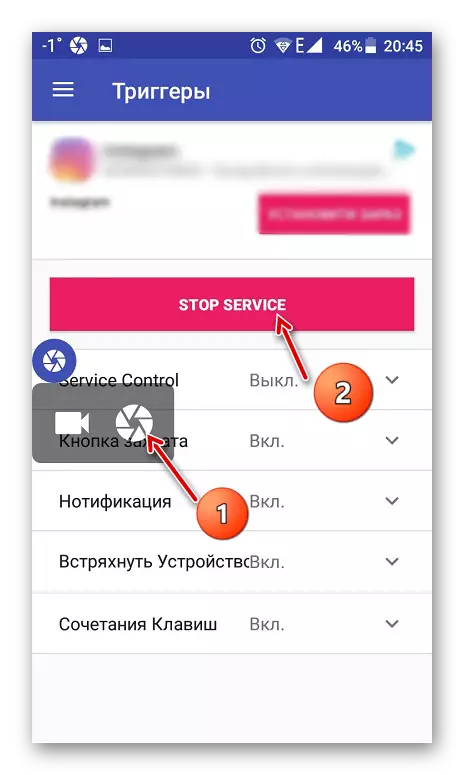
Μέθοδος 2: Screenshot Touch
Σε αντίθεση με την προηγούμενη εφαρμογή, το Screenshot Touch χρησιμεύει μόνο για να δημιουργήσει στιγμιότυπα οθόνης. Ένα πιο σημαντικό πλεονέκτημα σε αυτό το λογισμικό ρυθμίζει την ποιότητα της εικόνας, η οποία σας επιτρέπει να κάνετε τη λήψη οθόνης ως υψηλή ποιότητα.
Κατεβάστε το screenshot Touch
- Για να αρχίσετε να εργάζεστε με την εφαρμογή, πρέπει να κάνετε κλικ στο κουμπί "Εκτέλεση οθόνης" και περιμένετε μέχρι να εμφανιστεί το εικονίδιο της κάμερας στην οθόνη.
- Στον πίνακα ειδοποιήσεων, ο χρήστης μπορεί να ανοίξει τη θέση των οθόνης στο τηλέφωνο κάνοντας κλικ στο "φάκελο" ή να δημιουργήσετε ένα στιγμιότυπο οθόνης, πατώντας το κουμπί "Εγγραφή" στη συνέχεια.
- Για να διακόψετε την υπηρεσία, πρέπει να κάνετε κλικ στο κουμπί "Stop Screenshot", το οποίο θα απενεργοποιήσει τα κύρια χαρακτηριστικά της εφαρμογής.



Ενσωματωμένα κεφάλαια
Οι προγραμματιστές των συσκευών παρέχουν πάντα μια τέτοια ευκαιρία για τους χρήστες να μοιράζονται κάποιες στιγμές χωρίς προγράμματα τρίτων. Συνήθως, σε μεταγενέστερα μοντέλα, αυτές οι μέθοδοι αλλάζουν, επειδή θεωρούμε το πιο σημαντικό.Μέθοδος 1: αναπτυσσόμενο μενού
Σε μερικές νέες εκδόσεις, η Lenovo έχει τη δυνατότητα να δημιουργεί στιγμιότυπα οθόνης από το αναπτυσσόμενο μενού που εμφανίζεται αν ξοδεύετε το δάχτυλό σας στην οθόνη από πάνω προς τα κάτω. Μετά από αυτό, πρέπει να κάνετε κλικ στη λειτουργία οθόνης και το λειτουργικό σύστημα θα καταγράψει την εικόνα κάτω από το ανοιχτό μενού. Το στιγμιότυπο οθόνης θα βρίσκεται στη συλλογή στο φάκελο με το όνομα "screenshots".

Μέθοδος 2: Κουμπί τροφοδοσίας
Εάν κρατάτε το κουμπί τερματισμού τηλεφώνου για μεγάλο χρονικό διάστημα, ο χρήστης θα ανοίξει ένα μενού όπου θα είναι διαθέσιμοι διάφοροι τύποι διαχείρισης ενέργειας. Με τον ίδιο τρόπο, οι ιδιοκτήτες της Lenovo θα μπορούν να δουν το κουμπί "στιγμιότυπο οθόνης", να τρέχουν με τον ίδιο τρόπο όπως και στον τελευταίο τρόπο. Η τοποθεσία του αρχείου δεν θα είναι επίσης διαφορετική.
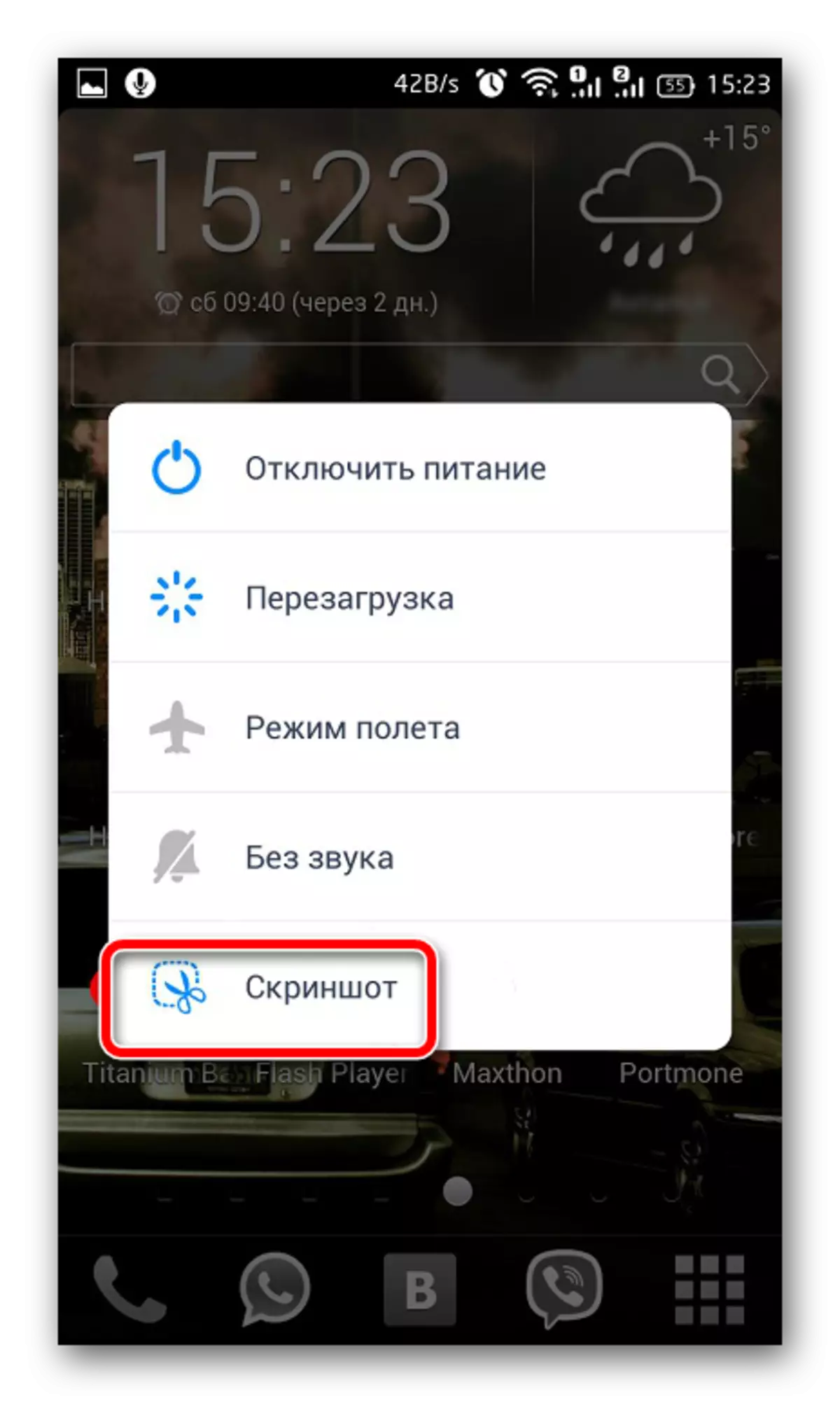
Μέθοδος 3: Συνδυασμός κουμπιών
Αυτή η μέθοδος εφαρμόζεται σε όλες τις συσκευές με το λειτουργικό σύστημα Android και όχι μόνο για τηλέφωνα Lenovo. Ο συνδυασμός των κουμπιών "Ισχύς" και "Όγκος: Κάτω" μπορεί να ληφθεί από την οθόνη, παρόμοια με τις δύο επιλογές που περιγράφονται παραπάνω, απλώς συρρικνώνονται ταυτόχρονα. Τα στιγμιότυπα οθόνης θα βρίσκονται κατά μήκος του μονοπατιού "... / φωτογραφίες / screenshots".
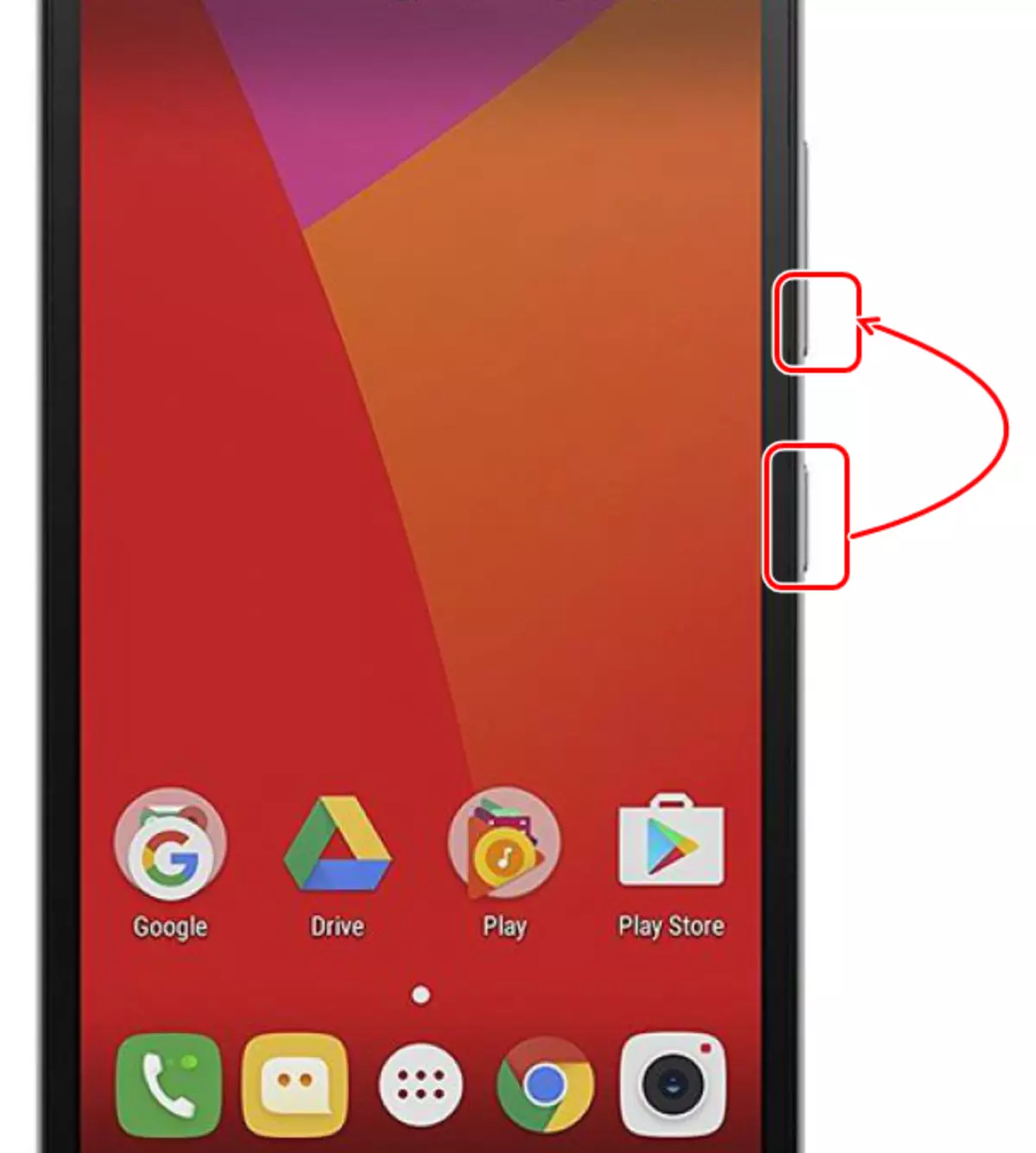
Το αποτέλεσμα μπορεί να δηλώνεται μόνο ότι οποιαδήποτε από τις μεθόδους που περιγράφονται παραπάνω έχει το δικαίωμα να υπάρχει. Κάθε χρήστης θα βρει κάτι βολικό για τον εαυτό του, επειδή οι επιλογές για τη δημιουργία οθόνης στα smartphones Lenovo είναι αρκετά.
